3 sätt att säkerhetskopiera chattrad som du kan göra just nu, det är enkelt!
Det är inte främst för örat när du hörett LINE-meddelandeprogram. Denna gratisapplikation, som lanserades 23 juni 2011, gjordes uppenbarligen av en sydkoreansk man vid namn Lee Hae Jin.
LINE låter användare skicka textmeddelanden, videor, foton, ljud, filer och så vidare. Applikation utvecklad av japanska företag, nämligen Naver Corporation där Lee som grundare av detta använder internet för att få kontakt med varandra.
Denna LINE-applikation har också hävdats somDen bästsäljande chattapplikationen i 42 länder. Inget halvhjärtat, företaget som har fått Google att falla i Sydkorea är redan tillgängligt på 14 språk och kan användas på flera plattformar, nämligen iOS, Android, Mac OS X, Windows, Windows Phone och Blackberry. De många funktionerna som erbjuds av LINE gör att denna applikation framgångsrikt sprider sina vingar till 230 länder i världen med mer än 470 miljoner användare.
Hur du säkerhetskopierar chattlinjen enkelt
Indonesien är ett av dessa länderframgångsrikt "hypnotiserad" av LINE. Vissa samhällen gör LINE till ett måste-ha-program. Eftersom applikationen är känd för att vara ganska unik med detta klistermärke har många funktioner som är mycket användbara. En av huvudfunktionerna i denna LINE är chatten som inte är ovanlig chatthistoria är mycket viktig så du måste vara försiktig så att den inte går förlorad.
För att undvika att förlora din chatthistorik måste du säkerhetskopiera chattdata. Det beror på att kanske en del av er ofta byter smarttelefonen, förlorade smartphone eller din LINE-applikation som av misstag var teravinstallera det, Koppla av, den här artikeln kommer att diskutera 3 sätt att säkerhetskopiera LINE-chatt via Android, Låt oss se stegen nedan.
1. Säkerhetskopiera hela innehållet i chatten från alla chattrum
Den här metoden används för dig som vill säkerhetskopiera alla chattar på din LINE senare sparas i Google Drive.
1. Öppna din LINE-applikation.
2. Välj fliken i det område som har markerats med en röd ruta som visas nedan.

3. Välj sedan Inställningsikon längst upp till höger.

4. Bläddra ner eller dra ner tills du hittar ett avsnitt Allmänna inställningardå Välj Chats.
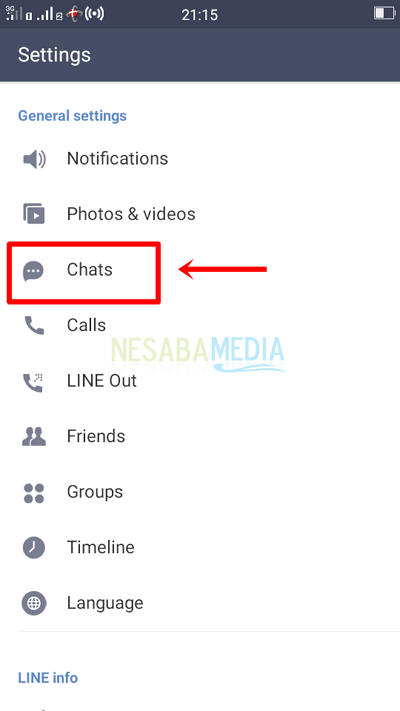
5. Sedan Välj Säkerhetskopiera och återställ chatthistoriken.

6. Välj Säkerhetskopiera till Google Drive.

7. Logga sedan in på ditt konto och Välj ett Google-konto som du kommer att använda för att säkerhetskopiera din datachatt> Välj OK.

8. Välj ALLOW eller ENSA om LINE och Google som använder din datainformation.

9. Vänta tills säkerhetskopieringsprocessen är klar eller upp till 100%.
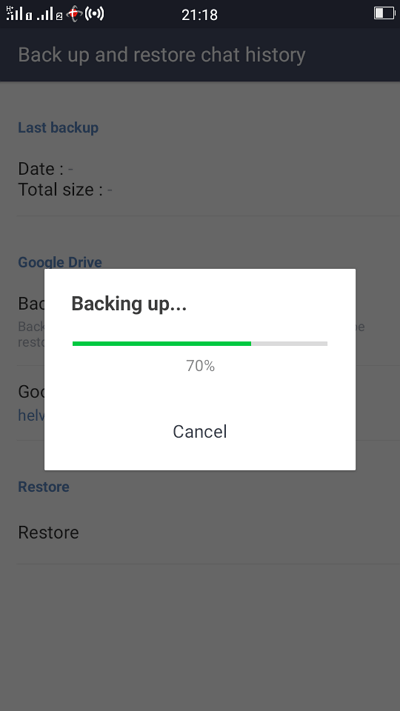
10. Titta på området sista säkerhetskopiering, Du har varit framgångsrik säkerhetskopiering under din chatt.

2. Säkerhetskopiera hela innehållet i chatten från ett chattrum
Den här metoden används bara för att säkerhetskopiera hela innehållet i chatten från bara ett chattrum och resultaten från säkerhetskopian skickas i form av .zip-filändelsen via e-post
1. Öppna din LINE-applikation.
2. Öppna chattfliken och gå in i chattrummet som du vill säkerhetskopiera.

3. Välj nedåtpilen längst upp till höger som visas nedan> Sedan Välj Chat-inställningar.
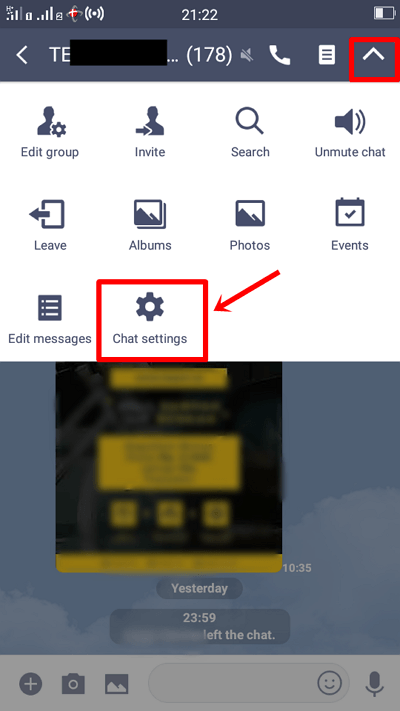
4. Välj sedan Säkerhetskopiera chatthistoriken.

5. Välj ett av de två valen, först Säkerhetskopiera text vilket endast är för backupchatt i form av text, för det andra säkerhetskopiera all data att säkerhetskopiera alla typer av text som text, ljud, video, filer, bilder etc.
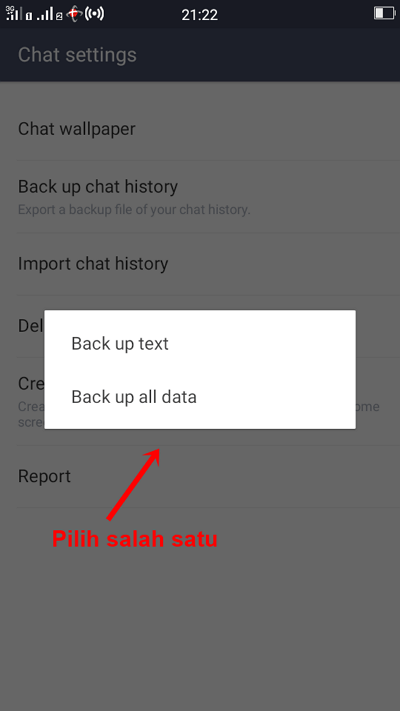
6. Välj sedan OK.

7. Välj OK.

8. Sedan Välj applikationen för att öppna e-postmeddelandet Dig. I denna handledning använder jag Gmail-applikationen.

9. Fyll i mottagarens e-post (kan vara din egen e-post eller någon annans e-post)> Sedan klicka på Skicka-ikonen som ges en röd pil. Du har varit det fungerar skicka säkerhetskopia av din LINE-chatt.

3. Säkerhetskopiera chattalternativ från ett chattrum
Den här metoden används för dig som vill säkerhetskopiera en eller flera viktiga chattar från ett chattrum och resultaten sparas / bevaras.
1. Öppna din LINE-chattapplikation.
2. Öppna chattfliken> gå in i chattrummet Dig.
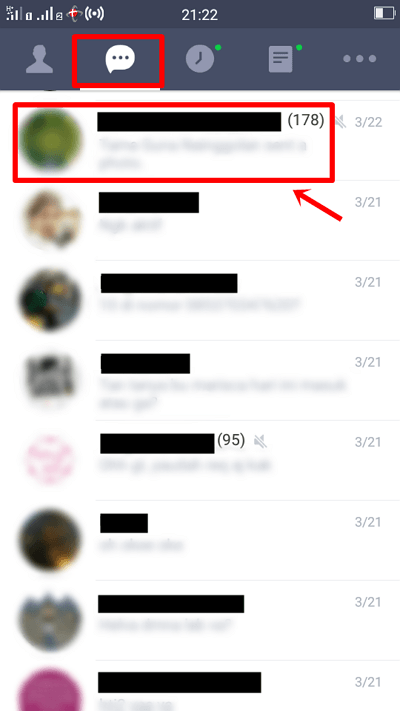
3. P.Välj nedåtpilen längst upp till höger som visas nedan> Sedan Välj Redigera meddelanden.

4. Välj Spara i Keep.

5. Välj sedan den chatt du vill spara, kan vara text, foton, aaudio, video etc.> Välj sedan knappen Håll med.

6. För att kontrollera om det är lagrat i behåll eller inte, öppna det flik tre som visas i den röda rutan nedan> Välj Behåll.

7. Se om chatten du har sparat i behåll finns där eller inte. Om det redan finns, har du det det fungerar.
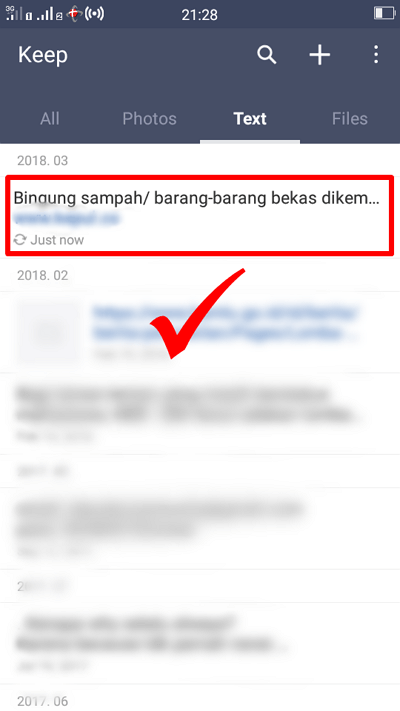
Förhoppningsvis är några av metoderna för säkerhetskopiering av chatten ovan användbara och du behöver inte oroa dig förlorade chatthistorik Du är viktig om din smartphone går förlorad eller om du vill byta till din nya smartphone. Du kan välja en eller till och med tre av ovanstående metoder beroende på dina behov.








